科技、数学期刊排版时经常使用MathType公式编辑器作为word文档的辅助工具,可编辑文档中的所有公式。掌握MathType公式编辑器的使用方法,有利于加快排版速度。本文将介绍几种MathType公式编......
2021-09-28 103 MathType在期刊排版中的应用
常与数学打交道,总会遇到各种各样的式子,假如要你在word中输入一个带有分数的式子,那你知道如何输入分数中的分子、分母和分数线吗?
不知道也没有关系,下面小编会利用一款数学公式编辑器——MathType7(Win系统),再结合实际案例来教一下大家。举个例子,比如说我们要输入一个数学式子:{EMBEDEquation.DSMT4}
1、调出MathType7
讲在最前头,要使用MathType,首先要做的是先下载并安装好软件,接着在word文档中把软件调出来。调出软件步骤:①点击菜单栏中“插入”。②点击“对象”。③在弹出的“插入对象”中选择MathType7.0Equation,单击“确定”即可。
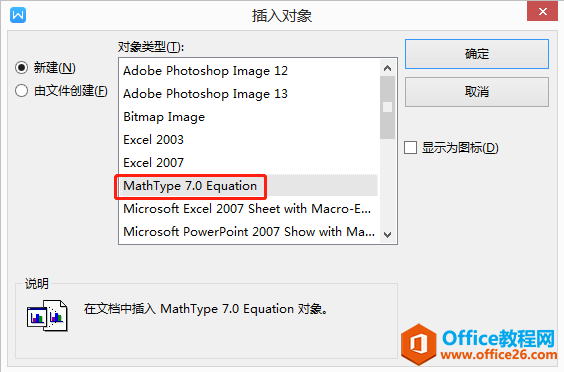
图1:调出MathType
2、在界面中找出分数表达式
从MathType编辑器的界面中,我们可以看到有非常多符号和一些模板表达式,这里我们只需要找出分数的表达式,即可根据模板把分子和分母套进去。如图2中即为分数表达式,圈起来的两个都可以使用。
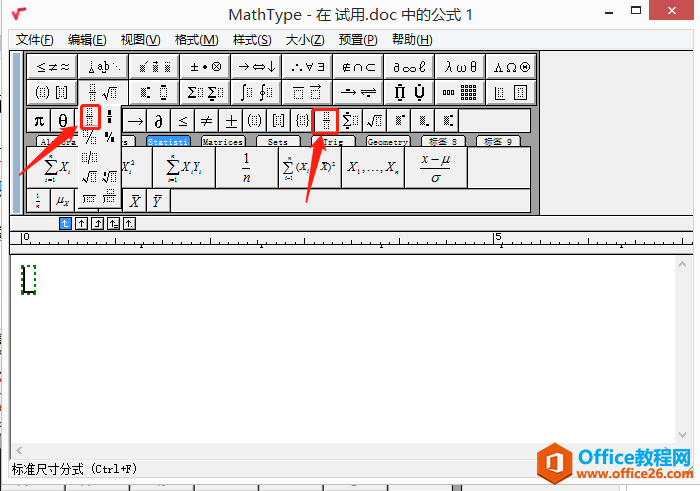
图2:MathType中分数表达式
3、输入分数
点击MathType界面中的分数表达式后,会出现下面图3的样子,中间的视线即为分数线,上面绿色虚框表示填分子,下面绿色虚框表示填分母。在这里,我们按要求上面填3,下面填4即能得到分数{EMBEDEquation.DSMT4}
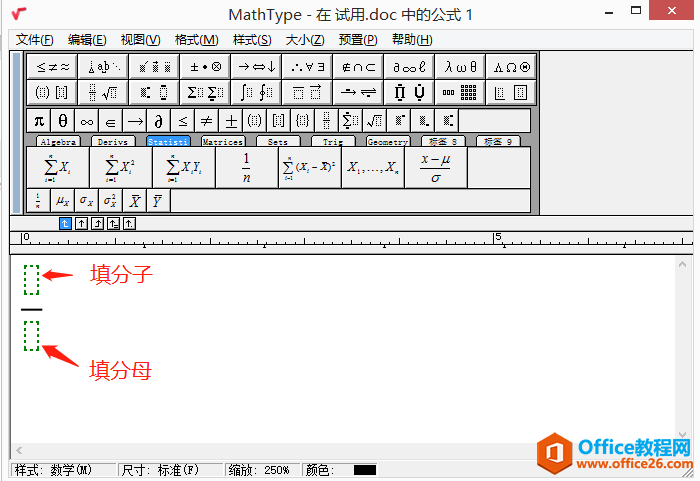
图3:MathType输入分数
第一个分数输入完毕,接下来要输入的是带分数{EMBEDEquation.DSMT4},带分数包含了整数部分和分数部分。可能有人会问,这下要怎么输入呢?其实很简单的,直接拆开来输入,带分数中的整数部分直接在键盘上按数字4,分数部分按照之前输入分数的步骤来输入即可。
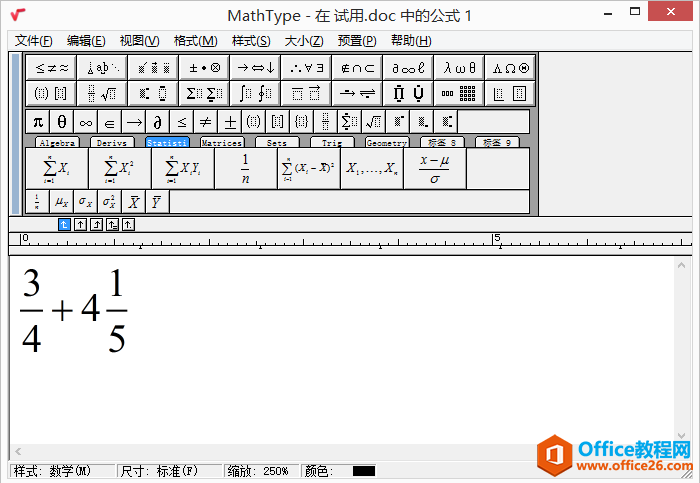
图4:MathType操作页面
最后一步,将计算的结果{EMBEDEquation.DSMT4}同样按照前面的操作步骤输入,然后将整个公式复制黏贴到word文档中,如此整个式子输入完毕。
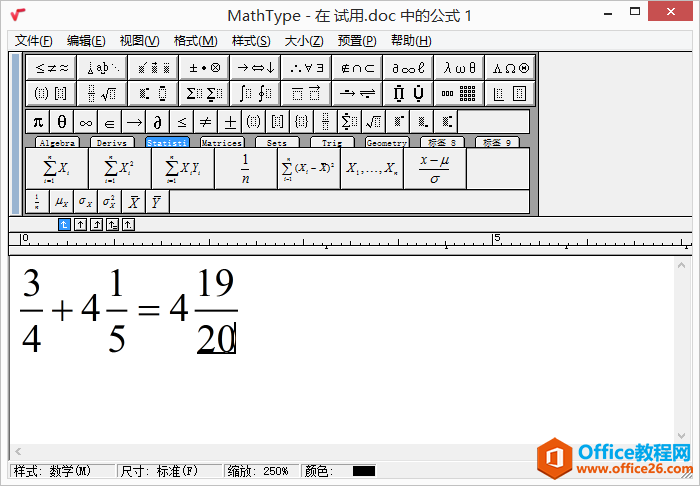
图5:MathType操作页面
相关文章

科技、数学期刊排版时经常使用MathType公式编辑器作为word文档的辅助工具,可编辑文档中的所有公式。掌握MathType公式编辑器的使用方法,有利于加快排版速度。本文将介绍几种MathType公式编......
2021-09-28 103 MathType在期刊排版中的应用

MathType应用比较广泛,可以适用于700+种应用程序和网站,其中MathType与Microsoftoffice就有着很好的兼容性,单击word文档中的插入-对象-MathType6.0equation,即可打开MathType公式编辑器界面,在编辑框......
2021-09-28 462 MathType应用教程

在制作图形标注时,人们往往采用文本框加文字的方式,但文本框的边框样式及内部边距都要设一遍,操作起来比较繁琐,往往都是几个文本框叠加在一起,很难将他们分辨出来,使用MathTyp......
2021-09-28 179 MathType数学公式编辑器 MathType设置图形标注